Kako potemniti ozadje v Photoshopu
Temna ozadja v Photoshopu se uporablja za najboljšo izbiro elementa. Druga situacija pomeni, da je bilo ozadje preseženo pri fotografiranju.
V vsakem primeru, če moramo zatemniti ozadje, potem bi morali imeti podobne veščine.
Treba je omeniti, da zatemnitev pomeni izgubo nekaterih podrobnosti v senci. Zato je treba to možnost upoštevati.
Za lekcijo sem izbral fotografijo, katere ozadje je skoraj enako, in ne moram skrbeti za sence.
Tukaj je posnetek:

Na tej fotografiji je lokalno temno ozadje.
V tej lekciji vam bom pokazal dva načina zatemnitve.
Prva metoda je preprostejša, vendar ne (zelo) strokovna. Kljub temu ima pravico do življenja, ker se uporablja v nekaterih situacijah.
Torej, fotografija je odprta, zdaj moramo uporabiti prilagoditveni sloj »Curves« , s katerim nam zatemni celotno sliko, nato pa z masko sloja pustimo zatemnitev le ob ozadju.
Pojdite na paleto in poiščite spodnjo ikono korektivnih plasti.
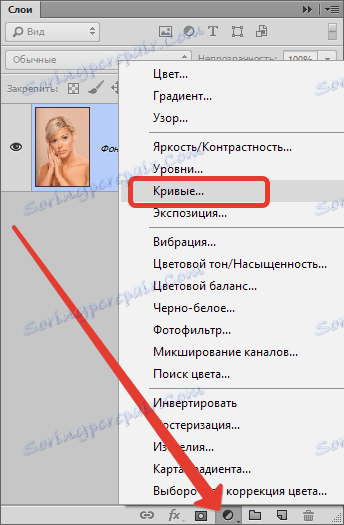
Uporabite "Krivulje" in si oglejte samodejno odprto okno za nastavitve plasti.
Levo miško kliknite krivino približno v sredini in potegnite proti zatemnitvi, dokler ne dosežete želenega učinka.
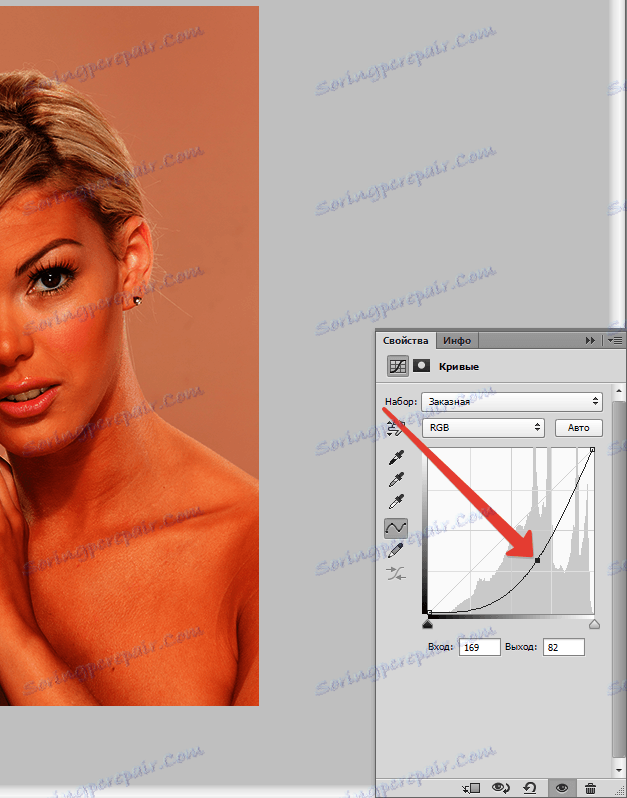
Ne gledamo na model - nas zanima samo ozadje.
Naslednje bomo imeli dva načina: izbrisati zatemnitev iz modela ali zapreti masko z vsemi zatemnjenimi in odpreti samo v ozadju.
Prikazal bom obe možnosti.
Odstranite zatemnitev iz modela
Pojdite nazaj v paleto slojev in aktivirajte masko "Curves" .
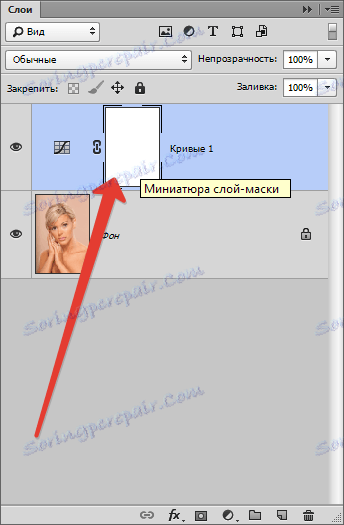
Potem vzemite krtačo in nastavite nastavitve, kot je prikazano na zaslonih.

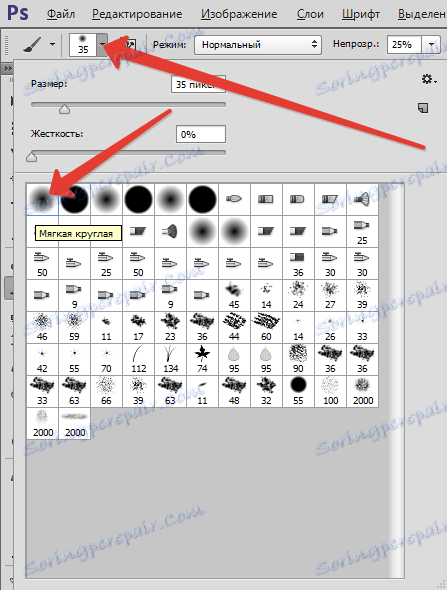

Barva izbere črno in barvo maske na modelu. Če naredite napako nekje in dobite v ozadju, lahko napako odpravite tako, da barvo krtače preklopite na belo.
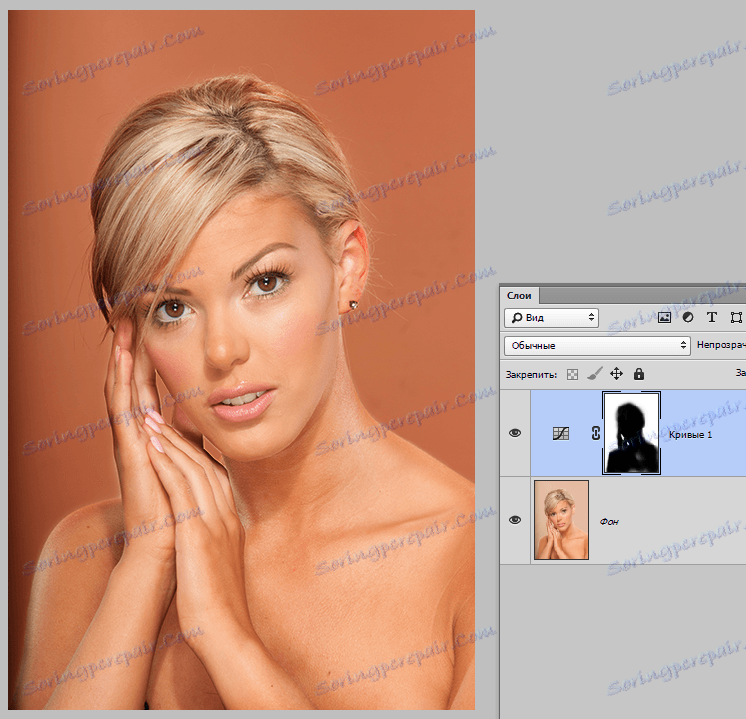
Odprite zatemnitev v ozadju
Možnost je podobna prejšnji, v tem primeru pa celotno masko napolnimo s črno barvo. Če želite to narediti, izberite črno barvo za glavno.
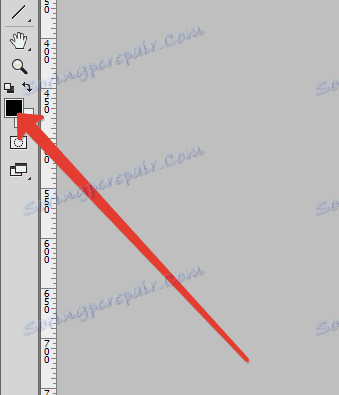
Nato aktivirajte masko in pritisnite tipko ALT + DEL .
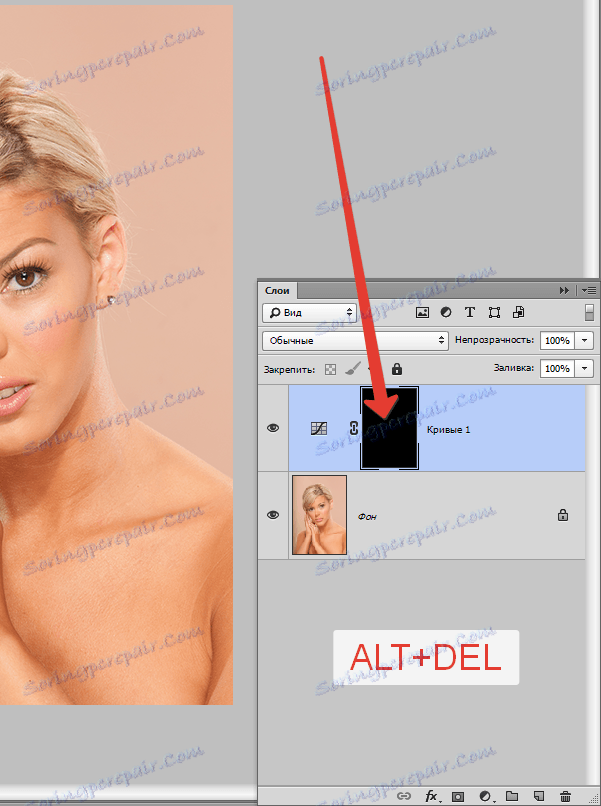
Sedaj vzamemo čopič z enakimi nastavitvami, vendar že bela, in barva masko, ne pa na modelu, ampak na ozadju.
Rezultat bo enak.
Pomanjkljivost teh metod je, da je lahko precej težko natančno barvati po želeni površini maske, tako drugače, kot pravi.
Pomena metode je, da smo izrezali model, nato pa bomo še kaj zatemnili.
Kako izrezati predmet v Photoshopu prebrati v tem članku , da ne bi odložili lekcije.
Si prebral članek? Še naprej se učimo, kako temno ozadje zasenčiti.
Model sem že presekal.
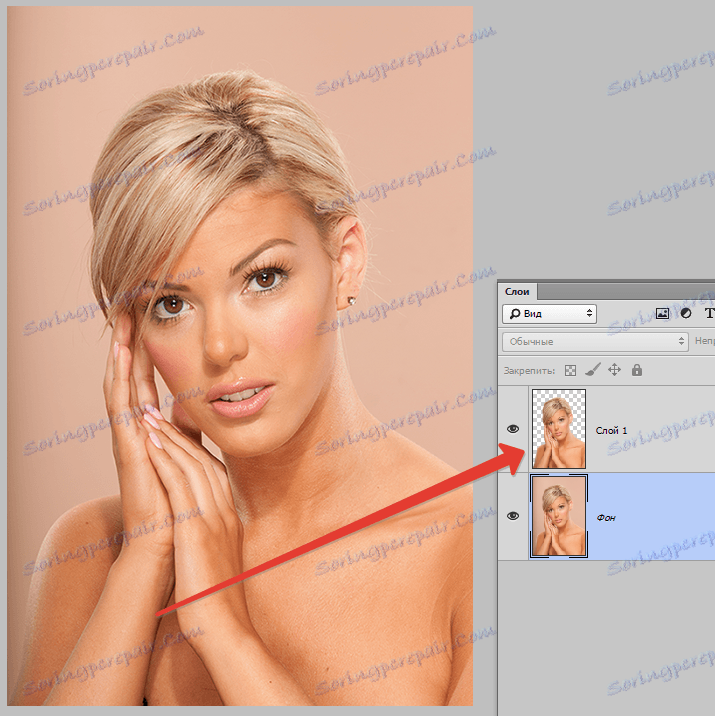
Nato morate aktivirati ozadje (ali kopirati, če ste jo ustvarili) in uporabite plasti za prilagoditev krivulj . V paleti slojev je treba narediti naslednje: razrezani predmet mora biti nad krivuljami .
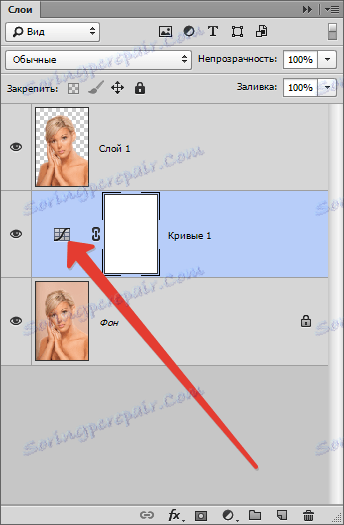
Če želite poklicati nastavitve prilagoditvene plasti, dvokliknite na sličico (ne z masko). V sliki zgoraj puščica označuje, kam želite klikniti.
Nato izvajamo ista dejanja, to je, potegnite krivuljo v desno in navzdol.
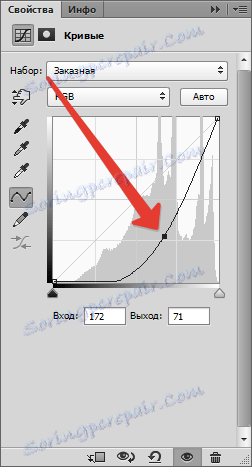
Dobimo naslednji rezultat:

Če ste skrbno delali na izrezu modela, boste dobili precej dobro izpadanje.
Izberi si samega sebe, barva maske ali skrčite z izbiro (izrez), oba načina imajo svoje prednosti in slabosti in jih lahko uporabljate v različnih situacijah.
